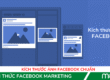Tạo Fanpage Facebook
Ngày nay, Facebook dần trở thành một phần không thể thiếu trong cuộc sống hằng ngày của mọi người. Chính vì vậy, các cửa hàng và doanh nghiệp cũng dần mở rộng hình thức tiếp cận khách hàng qua các Fanpage trên Facebook. Bài viết dưới đây sẽ hướng dẫn bạn cách tạo trang Fanpage trên Facebook một cách cụ thể và dễ thực hiện nhất.
Fanpage Facebook Là Gì ?
Fanpage là trang được tạo ra từ tài khoản Facebook của một cá nhân hoặc doanh nghiệp. Khác với tài khoản cá nhân, Fanpage hiển thị công khai với tất cả mọi người trên mạng xã hội của Facebook. Bất cứ ai cũng có thể kết nối và theo dõi những cập nhật mới nhất của một trang Fanpage nếu họ nhấn “like” trang Fanpage đó.
Trang Fanpage là đại diện cho một tổ chức hay một doanh nghiệp nào đó. Trên Fanpage chứa nhiều thông tin của doanh nghiệp như địa chỉ, số điện thoại, trang web, giờ làm việc,… và nhiều thông tin khác. Điều này giúp cho khách hàng tiếp cận, tăng độ tin cậy và dễ dàng liên lạc với doanh nghiệp của bạn hơn.
5 Bước Tạo Trang Fanpage Bằng Điện Thoại
Bước 1: Đăng nhập tài khoản cá nhân trên ứng dụng điện thoại di động
Tại trang chủ Facebook trên điện thoại, bạn chọn vào biểu tượng “3 dấu gạch ngang “.
Vị trí của biểu tượng trên hệ điểu hành Android và IOS sẽ khác nhau. Đối với Android “3 dấu gạch ngang” sẽ nằm ở phía trên góc phải màn hình. Đối với IOS , biểu tượng này sẽ nằm ở phía dưới góc phải màn hình.
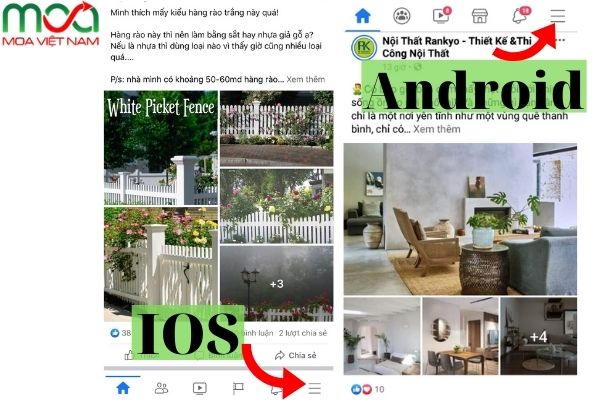
Bước 2: Chọn biểu tượng Trang và bắt đầu tạo trang Fanpage
Sau khi đã bấm vào “3 dấu gạch ngang”, tiếp theo bạn chọn vào biểu trang trong phần Menu
Tiếp theo chọn vào “+Tạo” => Sau đó một giao diện mới sẽ xuất hiện, giới thiệu cho bạn về những tiện ích của Trang, bạn có thể đọc thêm những thông tin này và chọn vào ô “Bắt đầu”

Bước 3: Đặt tên trang, hạng mục, trang website, ảnh đại diện và ảnh bìa
Bạn sẽ điền lần lượt các thông tin
1. Hạng mục
Hạng mục của trang Fanpage. Bạn hãy chọn chủ đề mà Fanpage của bạn đang muốn hướng tới, ở phần này bạn có thể chọn nhiều hạng mục khác nhau
Cứ sau khi điền xong một thông tin, bạn cứ chọn vào “Tiếp” để đi đến các thông tin tiếp theo.
2. Tên Fanpage
Đặt tên cho Fanpage của bạn (đây là yêu cầu bắt buộc)

- XEM NGAY: 6 CÁCH ĐẶT TÊN FANPAGE CHUẨN VÀ THU HÚT
3. Trang website
Sau đó bạn thêm trang website của doanh nghiệp của bạn vào. Nếu bạn không có trang website, bạn có thể tích vào ô “Tôi không có trang web”.
4. Ảnh bìa và ảnh đại diện
- XEM NGAY: KÍCH THƯỚC COVER FANPAGE FACEBOOK
Tiếp theo, bạn có thể cập nhật ảnh đại diện và ảnh bìa cho trang Fanpage của mình.
Và cuối dùng bạn chọn vào ô “Xong” bên dưới để hoàn tất các thông tin cơ bản cho trang Fanpage của bạn.
Giờ thì bạn đã tạo trang Fanpage cho riêng mình rồi. Bước tiếp theo hoàn thiện các thông tin chi tiết cho Fanpage của mình
Bước 4: Tạo tên người dùng
Chọn vào “Tạo tên người dùng của Trang” ở bên dưới Tên Fanpage của bạn
Sau khi tạo xong thì đường link của Fanpage của bạn sẽ gọn gàng và đẹp mắt hơn, giúp người dùng dễ dàng tìm kiếm được Fanpage của bạn hơn.

Bước 5: Thêm nút liên hệ
1. Thêm nút Gửi tin nhắn và Gọi ngay
Để khách hàng có thể liên hệ qua Fanpage bạn có thể thêm một số thông tin trong phần Thêm nút
Trong phần Thêm nút có rất nhiều thông tin như: Gọi ngay, Gửi email, Liên hệ với chúng tôi, Gửi tin nhắn, Đặt món,…
Tùy vào lĩnh vực và mục đích kinh doanh, bạn có thể lựa chọn những thông tin cần thêm vào cho phù hợp.
Thông thường bạn sẽ chọn vào Gửi tin nhắn và Gọi ngay
Chọn gọi ngay để khách hàng có thể dễ dàng tương tác với bạn một cách nhanh chóng, bất kì lúc nào thông qua số điện thoại thay vì nhắn tin qua Fanpage
Chọn mã vùng điện thoại, ở +84 Việt Nam như hình bên dưới
Tiếp theo bạn thêm số điện thoại của bạn vào => rồi nhấn vào Lưu

2. Thêm các thông tin vị trí, giờ làm việc, Gmail
Bạn chọn vào phần “Xem thêm” ở phía trên góc phải màn hình
Sau đó chọn vào phần “Chỉnh sửa thông tin Trang”
Tại đây sẽ có phần liên hệ, Vị trí, giờ làm việc,… bạn có thể thêm theo mong ý thích của bạn.

Bước 6:
Quay lại giao diện Cài đặt, bạn nhấn tiếp vào phần Cài đặt chung để xem tiếp những thiết lập cho Fanpage. Tại đây thì bạn có thể chọn chế độ hiển thị cho Fanpage, xóa Fanpage Facebook vĩnh viễn nếu muốn.

Bước 7:
Nhấp tiếp vào mục Nhắn tin để thiết lập chế độ nhắn tin trả lời nhanh tự động trên Fanpage phòng trường hợp bạn không online trực Fanpage để có thể trả lời khách hàng một cách nhanh chóng nhất.
Những mục khác bên dưới chúng ta thực hiện theo yêu cầu.
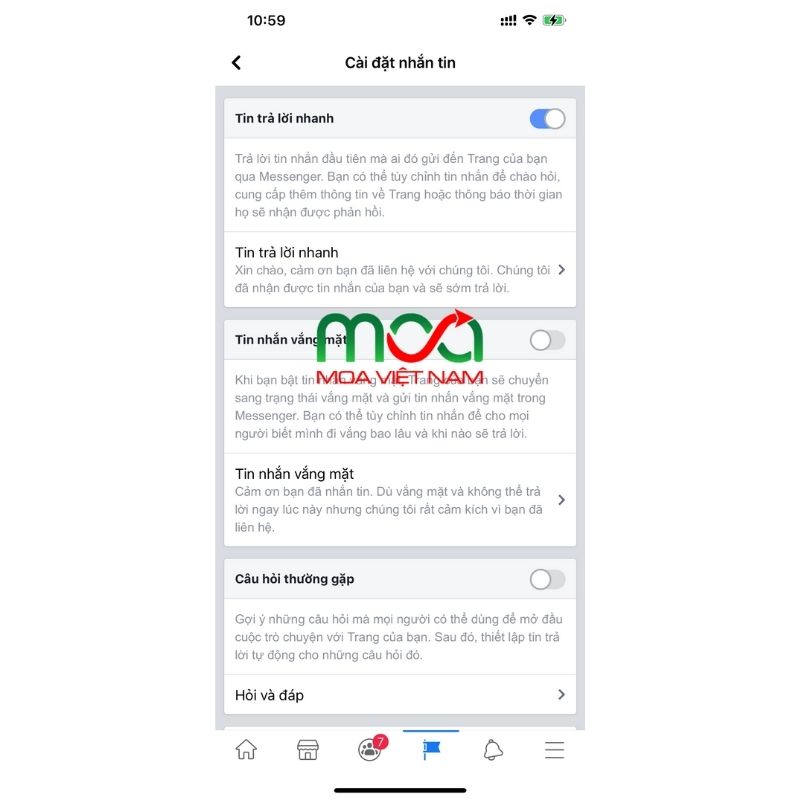
Bước 8:
Quay lại giao diện chính của Fanpage Facebook, bạn có thể đăng nội dung mới để chia sẻ tới mọi người để xây dựng Fanpage với những tiêu chí mà mình đặt ra.
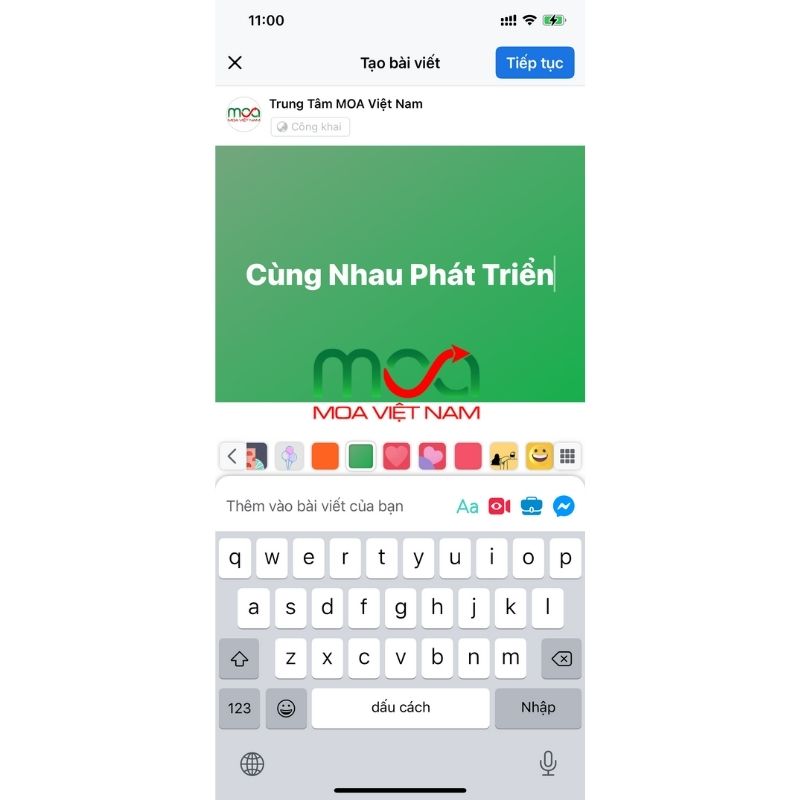
Giờ thì Fanpage của bạn đã đầy đủ các thông tin rồi
Tiếp theo bạn hãy vào phần Cài đặt trang và thiết lập theo mục đích mà bạn mong muốn.
Trên đây là những bước giúp bạn tạo trang Fanpage dễ dàng hơn. Mong rằng bài viết dưới đây sẽ giúp ích cho bạn.
Các Bước Tạo Trang Fanpage A-Z Trên Máy Tính
Lưu ý: Để tạo được trang Fanpage trên Facebook trước hết bạn phải có tài khoản Facebook cá nhân.
Bước 1: Đăng nhập vào tài khoản cá nhân
Đăng nhập vào tài khoản Facebook cá nhân => Sau đó nhấp chuột vào biểu tượng dấu “+” ở góc trên bên tay phái => Tiếp theo chọn tiếp vào Trang
» Link tạo trang Fanpage Facebook: https://www.facebook.com/pages/creation/?ref_type=facebook_business_website

Nhấp chuột vào dấu “+” và chọn Trang
Bước 2: Thiết lập “Thông tin và trang”
Ở phần này bạn sẽ bắt đầu thiết lập một số “Thông tin về Trang”
- Đặt tên cho Fanpage của bạn (đây là yêu cầu bắt buộc)
- Tiếp theo ở Hạng mục bạn hãy chọn chủ đề mà Fanpage của bạn đang muốn hướng tới, ở phần này bạn có thể chọn nhiều hạng mục khác nhau
- Sau đó bạn hãy viết Mô tả về Fanpage của bạn. Ở phần này Facebook không bắt buộc bạn phải điền mô tả nhưng bạn nên mô tả đầy đủ để khách hàng biết hiểu rõ về Fanpage của bạn. Điều này giúp khả năng tiếp cận và tang độ tin cậy của khách hàng dành cho doanh nghiệp của bạn.

Sau khi điền đầy đủ 3 thông tin trên, bạn có thể nhấn nút Tạo Trang
Bước 3: Đặt ảnh đại diện và ảnh bìa
Sau khi đã nhấn nút Tạo Trang, bạn sẽ nhận được một thông báo là đã tạo trang thành công.
Giờ thì bạn đã có một Fanpage do chính bạn sở hữu rồi. Việc tiếp theo chính là đặt ảnh đại diện và ảnh bìa cho Fanpage của mình.
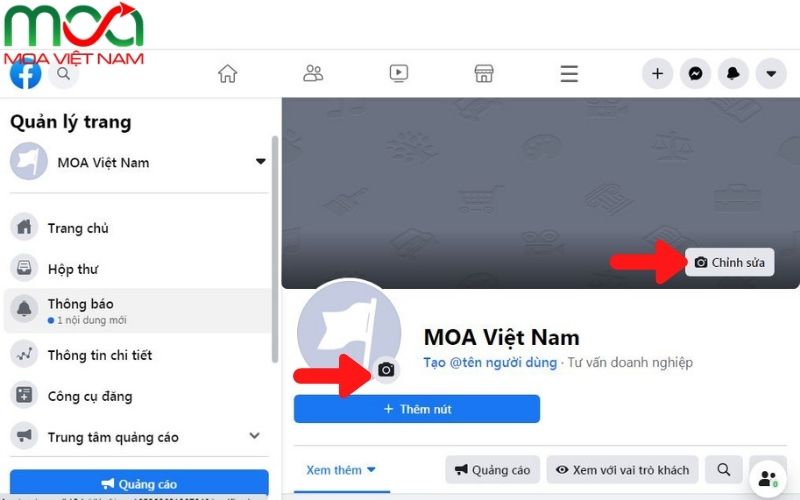
Ảnh đại diện và ảnh bìa nên liên quan đến chủ đề cũng như mong muốn bạn muốn nhắn gửi đến khách hàng.
Chẳng hạn bạn kinh doanh về “quần áo trẻ em” thì ảnh bìa và ảnh đại diện nên là quần áo của trẻ hoặc hình ảnh của trẻ em
Bạn có thể thiết kế ảnh bìa và ảnh đại diện theo sở thích của mình, nhưng hãy làm thế nào để khi nhìn vào đó khách hàng có ấn tượng về lĩnh vực hay mặt hàng mà Fanpage của bạn cung cấp
=> Sau khi thiết lập xong bạn nhấp vào Lưu
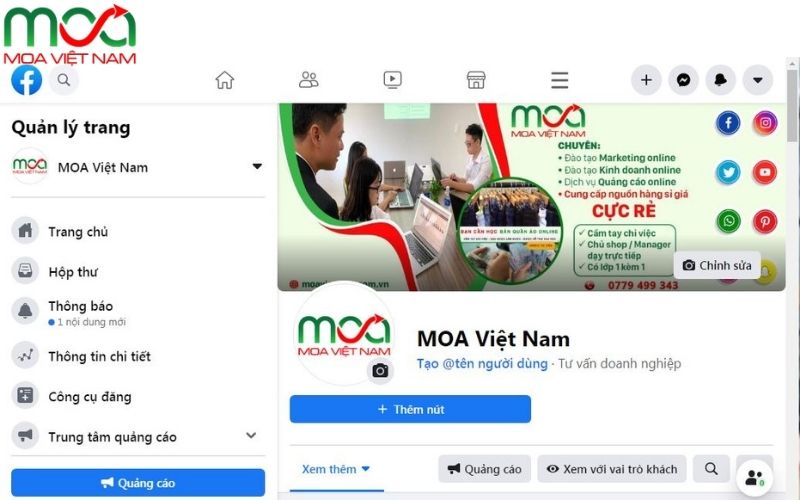
Bước 4: Tạo tên người dùng
Bạn nhấp vào Tạo tên người dùng như hình bên dưới.
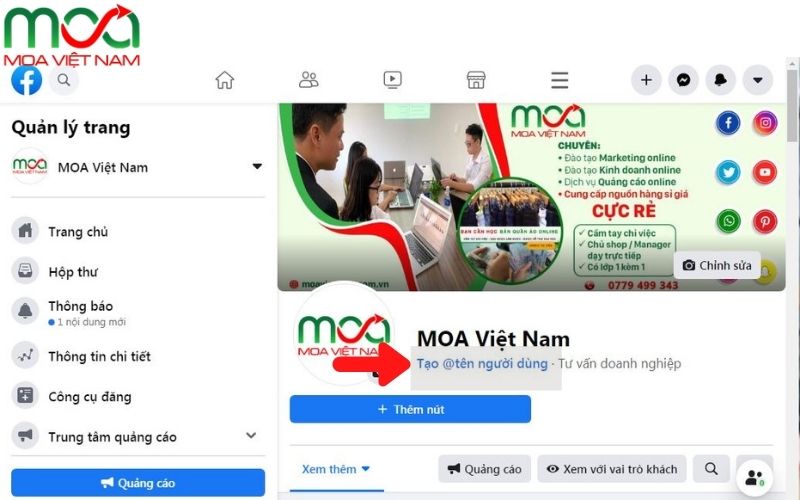
Tiếp theo bạn đặt Tên người dùng vào khung và nhấp vào nút Tạo tên người dùng
Sau khi tạo xong thì đường link của Fanpage của bạn sẽ gọn gàng và đẹp mắt hơn, giúp người dùng dễ dàng tìm kiếm được Fanpage của bạn hơn.
Lưu ý khi tạo tên người dùng
- Tên người dùng chỉ chứa các ký tự (a-z, 0-9) và dấu chấm (“.”)
- Tên người dùng không được chứa dấu, các ký tự đặc biệt và phần mở rộng (.com, .net).
- Tên người dùng phải tối thiểu 5 ký tự và tối thiểu 50 ký tự.
Bước 5: Thêm nút liên hệ
Tiếp theo nếu bạn muốn khách hàng có thể liên hệ qua Fanpage bạn có thể thêm một số thông tin trong phần Thêm nút
Trong phần Thêm nút có rất nhiều thông tin như: Gọi ngay, Gửi email, Liên hệ với chúng tôi, Gửi tin nhắn, Đặt món,…
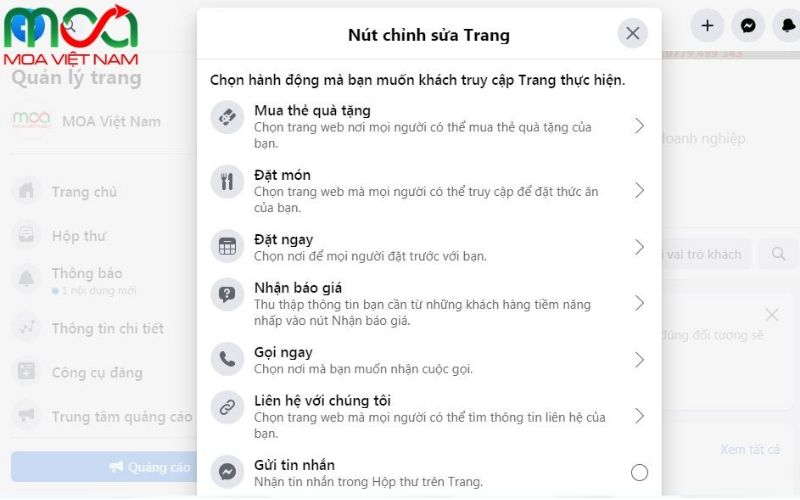
Tùy vào lĩnh vực và mục đích kinh doanh, bạn có thể lựa chọn những thông tin cần thêm vào cho phù hợp.
Thông thường bạn sẽ chọn vào Gửi tin nhắn và Gọi ngay
Chọn gọi ngay để khách hàng có thể dễ dàng tương tác với bạn một cách nhanh chóng, bất kì lúc nào thông qua số điện thoại thay vì nhắn tin qua Fanpage
Chọn mã vùng điện thoại, ở +84 Việt Nam như hình bên dưới

Tiếp theo bạn thêm số điện thoại của bạn vào => rồi nhấn vào Lưu
Bây giờ bây của bạn đã có số điện thoại để liên hệ rồi.
Bước 6: Thêm thông tin chi tiết
Hoàn thành xong bước 5 thì cơ bản Fanpage của bạn đã đầy đủ rồi. Nhưng để Fanpage đầy đủ thông tin hơn, bạn cần thêm một số tin chi tiết khác như địa chỉ, giờ làm việc hay trang web (nếu có),…
Để thực hiện bước này, bạn chọn vào Chỉnh sửa thông tin Trang ở phần Giới thiệu

Liên hệ:
Ở phần Liên hệ Bạn có thể thêm các thông tin về số điện thoại, email, website của bạn.
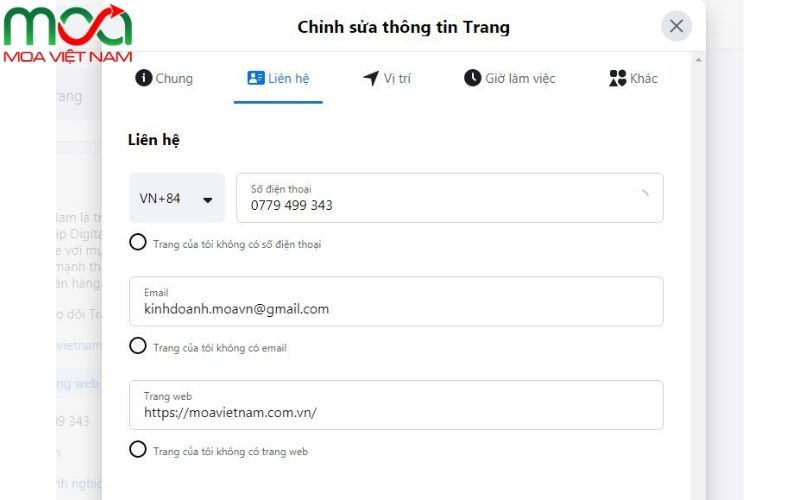
Vị trí:
Tại đây bạn có thể thêm địa chỉ của cửa hàng mình vào Fanpage (nếu có)
Mã Zip tùy tỉnh thành sẽ có mã Zip tương ứng, bạn có thể lên Google search mã Zip tại tỉnh của bạn
Ví dụ: thành phố HCM là 700000
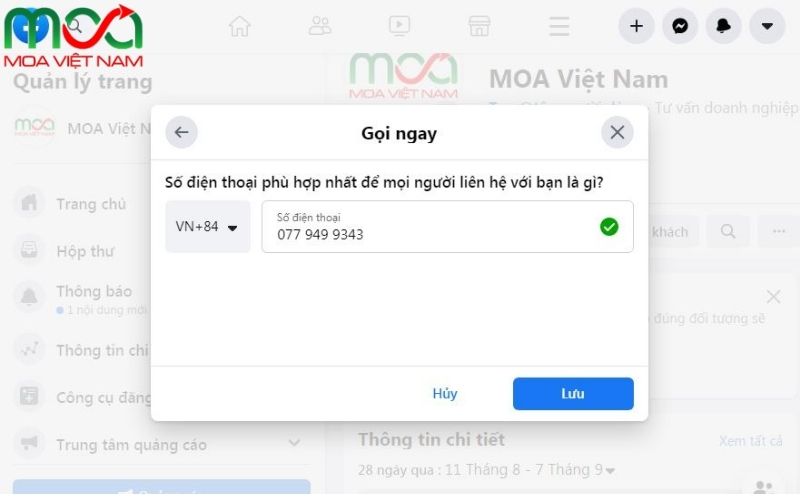
Giờ làm việc:
Ở phần này bạn sẽ cập nhật cho khác hàng các thông tin về giờ mở cửa, đóng cửa,…
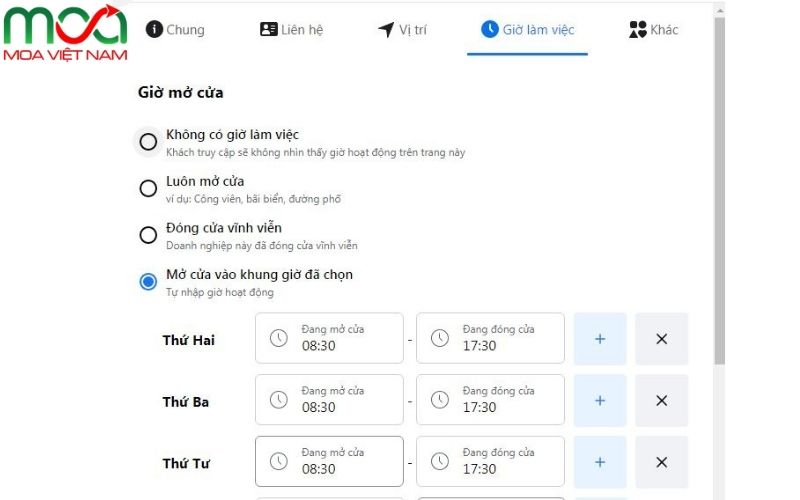 Giờ thì Fanpage của bạn đã đầy đủ các thông tin rồi
Giờ thì Fanpage của bạn đã đầy đủ các thông tin rồi
Tiếp theo bạn hãy vào phần Cài đặt trang và thiết lập theo mục đích mà bạn mong muốn.
Nguồn tham khảo / Source: https://www.facebook.com/business/pages/set-up
CÁC BÀI KHÁC NÊN XEM